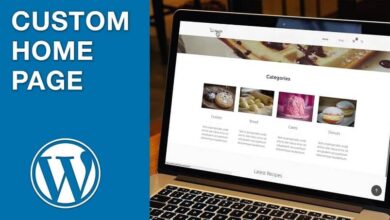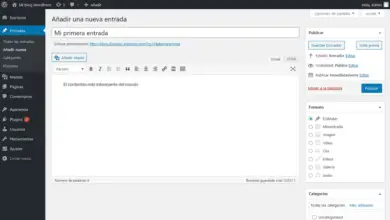Comment définir Google comme moteur de recherche par défaut dans Microsoft Edge Android
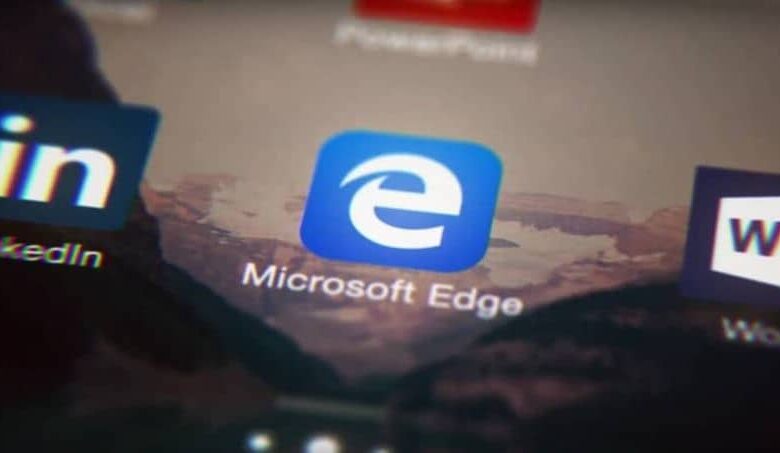
Aujourd’hui, nous allons voir comment définir Google comme moteur de recherche par défaut dans Microsoft Edge Android . Le navigateur de Microsoft ne cesse de s’améliorer, atteignant le point d’être l’un des meilleurs pour les appareils mobiles.
Microsoft parvient à rattraper Chrome, Firefox et d’autres navigateurs avec son tout nouvel Edge qui, mis à jour après la mise à jour, ne cesse de recevoir de grandes améliorations en termes de fonctionnalités et de sécurité.
L’un des navigateurs les plus rapides sur Android et sur les ordinateurs avec Bing comme moteur de recherche par défaut. Cependant, le seul problème est que de nombreuses personnes préfèrent Google à Bing ou à tout autre moteur de recherche.
Et nous ne pouvons pas nier que les résultats de Bing pour certaines recherches ne se comparent pas à Google, qui est beaucoup plus puissant à cet égard. C’est pourquoi ils préfèrent changer le moteur de recherche par défaut d’Edge et profiter de tous les avantages qu’offre Google.
Heureusement, il est assez facile de changer le moteur de recherche par défaut dans Microsoft . Vous n’avez même pas besoin d’utiliser Google, car vous aurez également le choix entre un autre géant de l’Internet, tel que DuckDuckGo.
Ensuite, nous allons voir un didacticiel détaillé afin qu’en quelques étapes, vous puissiez apprendre à changer le moteur de recherche par défaut d’Edge d’une manière extrêmement simple. En quelques étapes seulement, vous aurez configuré le moteur de recherche sur lequel vous souhaitez effectuer des recherches sans avoir à accéder à son site Web.
C’est un tutoriel extrêmement simple et surtout rapide qui, si vous le suivez à la lettre, vous ne perdrez pas de temps à le compléter pour commencer à profiter du moteur de recherche que vous aimez le plus.
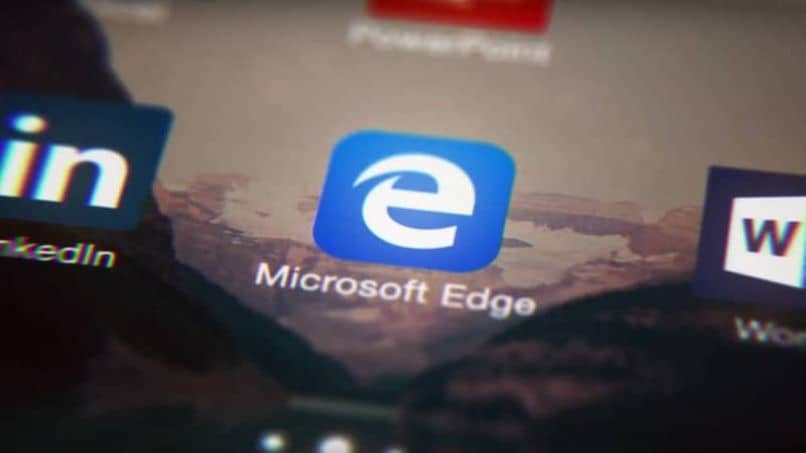
Comment changer le moteur de recherche par défaut dans Microsoft Edge Android
Microsoft Edge offre par défaut la possibilité de choisir entre Bing, Yahoo, Google et DuckDuckGo . Et au cas où vous ne l’auriez jamais essayé, DuckDuckGo est l’un des meilleurs, presque au même niveau que Google.
Cependant, nous allons maintenant voir un tutoriel simple afin qu’en quelques minutes vous puissiez changer le moteur de recherche par défaut de Microsoft Edge pour ajouter Google ou celui que vous voulez.
- La première chose que nous allons faire est d’ouvrir Microsoft Edge sur notre appareil et d’appuyer sur le bouton de menu, qui serait celui avec les trois points qui se trouve dans la partie centrale inférieure.
- Une petite fenêtre s’ouvre où vous devrez cliquer sur » Paramètres » sur le côté droit.
- Dans la fenêtre de configuration, nous allons cliquer sur » Moteur de recherche par défaut «.
- Vous pourrez maintenant choisir le moteur de recherche que vous souhaitez. Comme vous pouvez le voir, vous avez Bing, Yahoo, Google et DuckDuckGo .

Comment mettre Google comme moteur de recherche dans Microsoft Edge sur Android
À partir de là, chaque fois que vous effectuez une recherche à partir de la barre de recherche Edge , vous utiliserez le moteur de recherche que vous avez précédemment choisi. Si vous souhaitez accélérer un peu ce processus, configurez simplement le widget Edge pour l’afficher sur l’écran d’accueil.
De cette façon, vous aurez un accès rapide et facile à tout type de recherche à partir d’Edge, qui devient l’un des meilleurs navigateurs pour Android et les mises à jour qui arrivent petit à petit pour Windows améliorent considérablement le navigateur de Microsoft .
Comme vous pouvez le voir, il n’est pas du tout difficile de changer le moteur de recherche fourni par défaut dans Microsoft Edge , ce que vous pouvez faire en quelques minutes sans aucun problème.
N’oubliez pas que, si vous avez des questions ou des problèmes lors du changement du moteur de recherche Microsoft Edge par défaut sur Android, vous pouvez le partager avec nous à travers les commentaires que vous trouverez un peu ci-dessous.